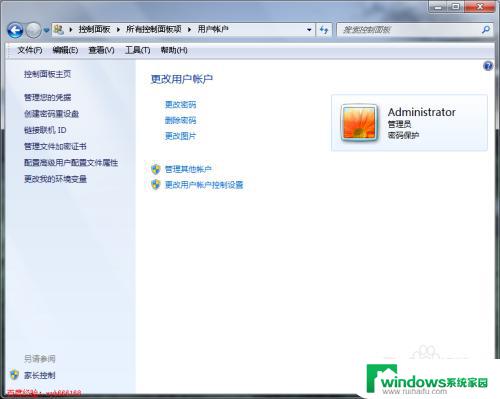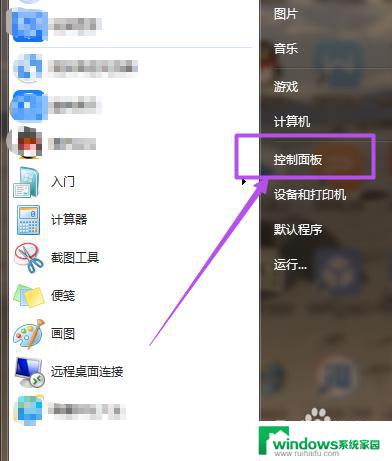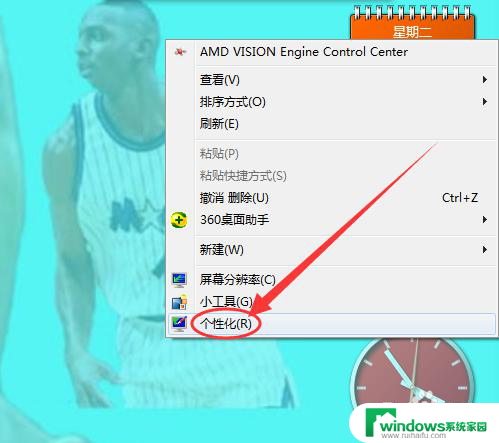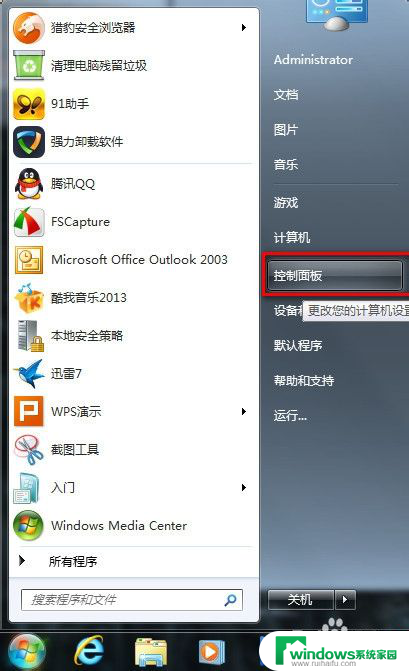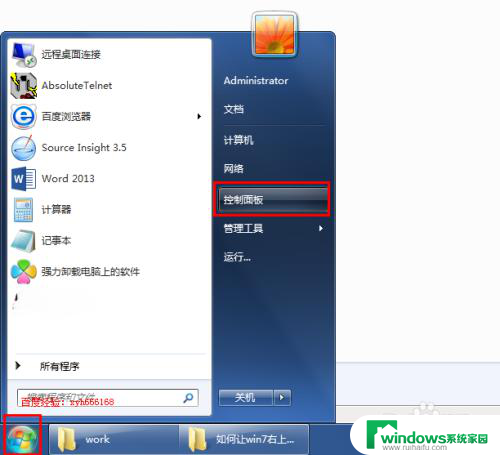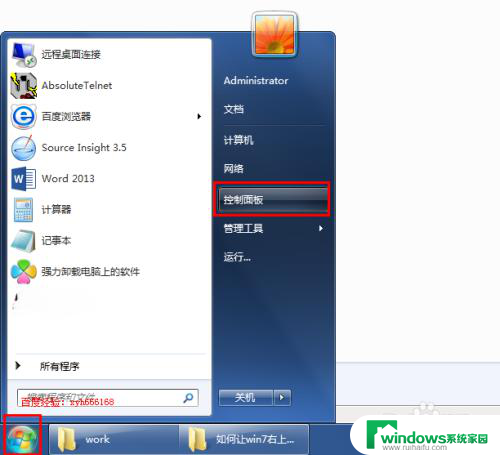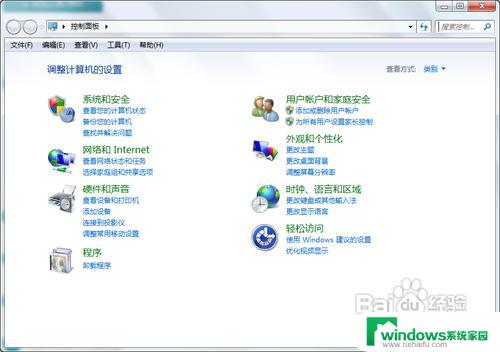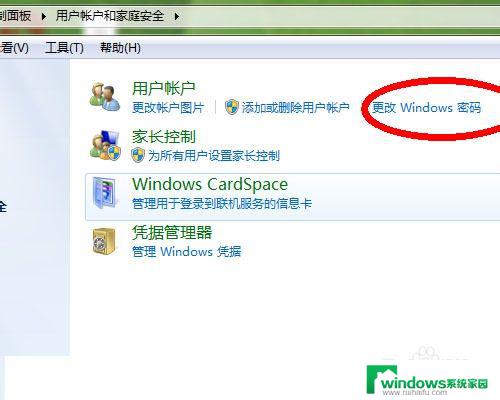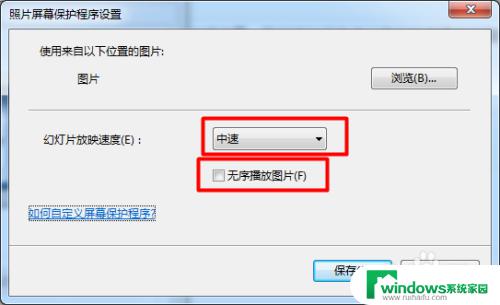windows7怎么设置屏保密码 win7系统屏保密码设置教程
在日常使用电脑的过程中,我们经常需要保护我们的个人隐私和电脑的安全,而设置屏保密码就是一种简单而有效的方法。Windows 7作为一款常用的操作系统,也提供了方便的屏保密码设置功能。通过设置屏保密码,我们可以在电脑一段时间没有操作时,自动启动屏保,并且只有输入正确的密码才能解锁。如何在Windows 7系统中设置屏保密码呢?下面将为您详细介绍Windows 7系统屏保密码设置的教程。
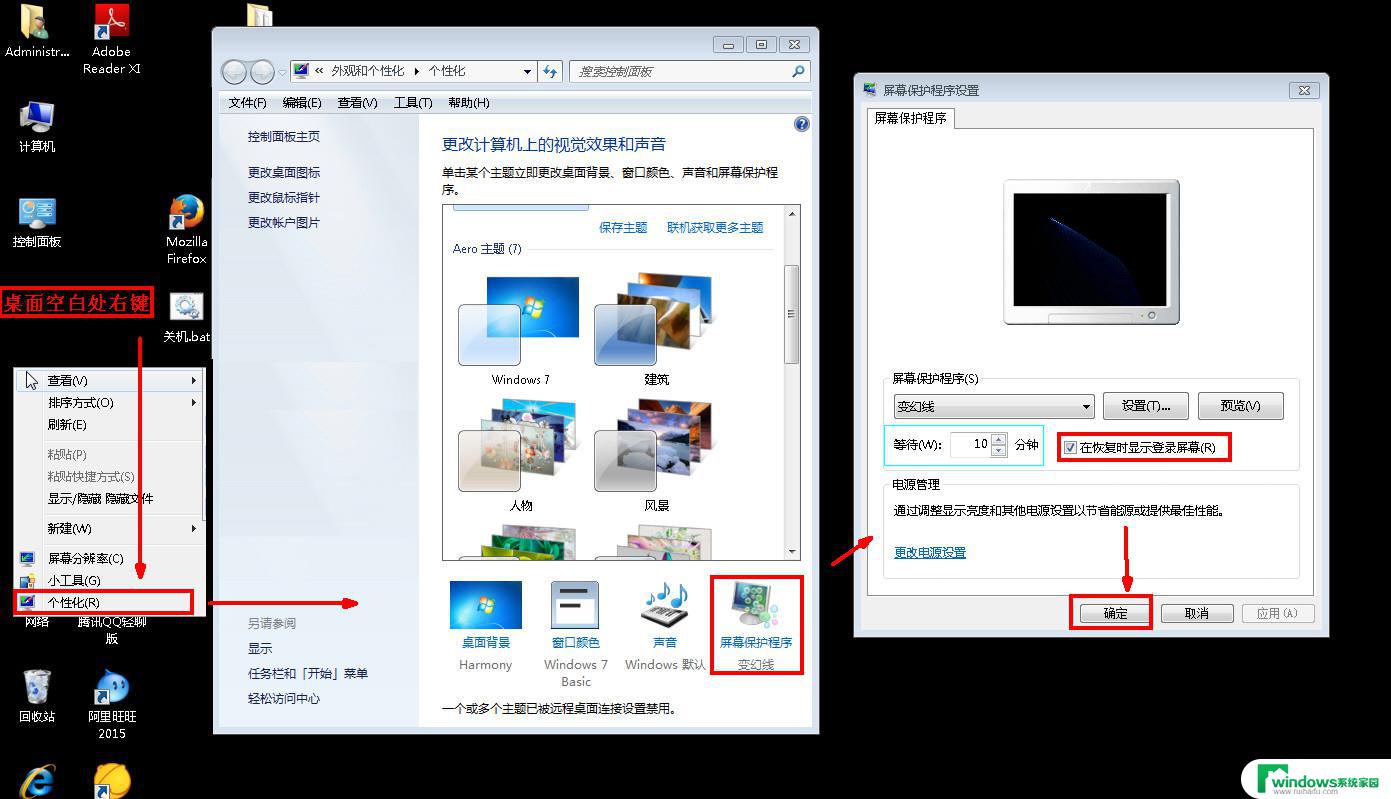
设置屏保密码操作方法:
1、首先,我们在桌面空白处右键打开菜单。选择个性化。所
2、然后在弹出的个性化页面中选中 屏幕保护程序。
3、点击后,会弹出一个屏幕保护设置页面。下面即可在页面中选择自己喜欢的屏幕保护参数。
4、选择好三维字后,点击“设置”即可进行三维字的设置。可设置三维字的滚动方式,快慢等。设置好后点击确定即可。
5、“在恢复时显示登录屏幕”这个选项就相当于屏幕保护密码了,因为在Win7中已经取消了这个密码功能。以系统登录密码来代替。
以上就是关于如何设置Windows 7的屏保密码的全部内容,如果您遇到类似的问题,不妨尝试按照本文提供的方法来解决,希望对大家有所帮助。